作者:算力魔方創(chuàng)始人/英特爾創(chuàng)新大使劉力
一,概述
在Chery Studio中部署個(gè)人的MCP助手可以幫助您高效地管理和自動(dòng)化任務(wù)。本文將詳細(xì)介紹從軟件下載到最終配置的完整流程,確保您能夠順利完成部署并投入使用。
二,安裝步驟
1. 環(huán)境準(zhǔn)備:
操作系統(tǒng):Windows 11
GPU:Intel? Iris? Xe Graphics
API Chat模型:DeepSeek-V3:0324
2. 官網(wǎng)下載軟件:
訪問(wèn)Chery Studio的官方網(wǎng)站,找到MCP助手的下載頁(yè)面。根據(jù)您的操作系統(tǒng)(Windows、macOS或Linux)選擇對(duì)應(yīng)的安裝包,并下載至本地。
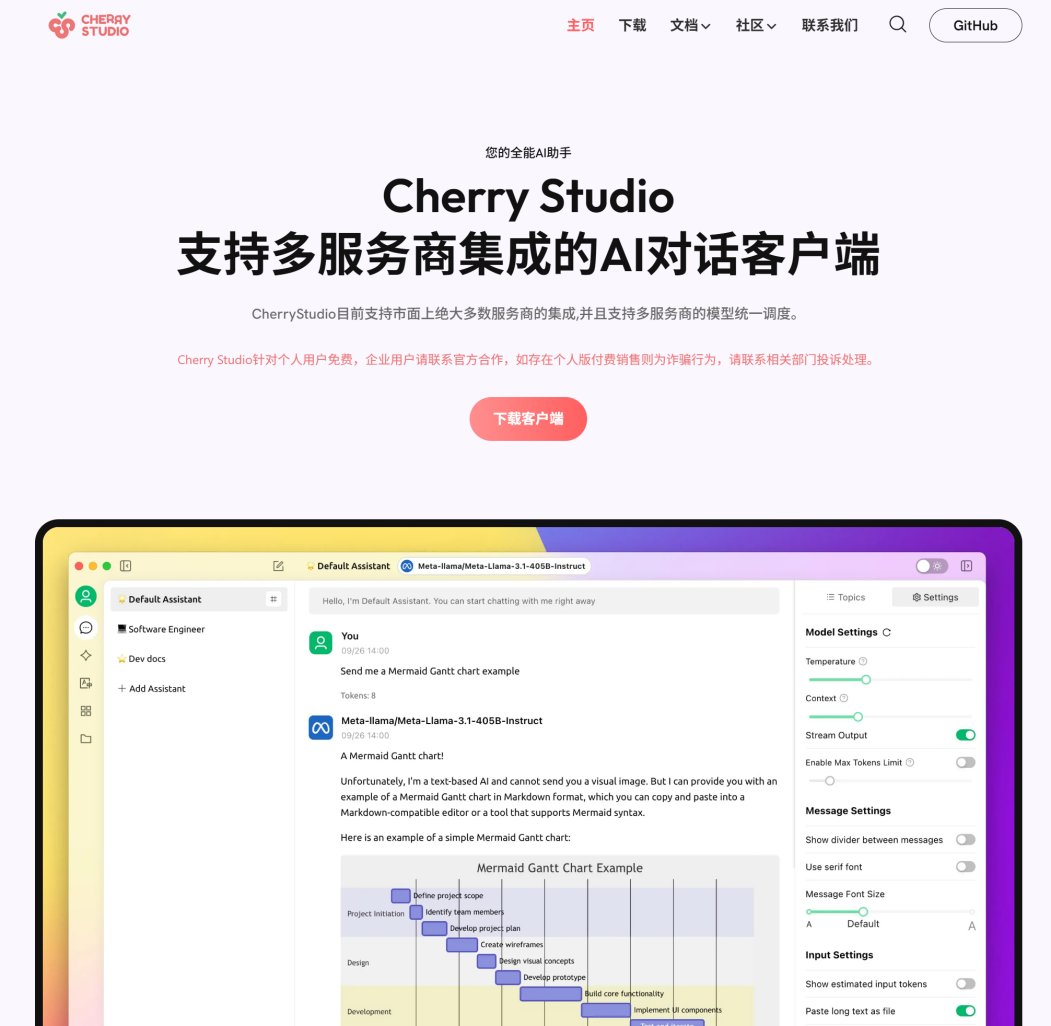
3. 系統(tǒng)下安裝軟件:
Windows:雙擊下載的`.exe`文件,按照安裝向?qū)瓿砂惭b。
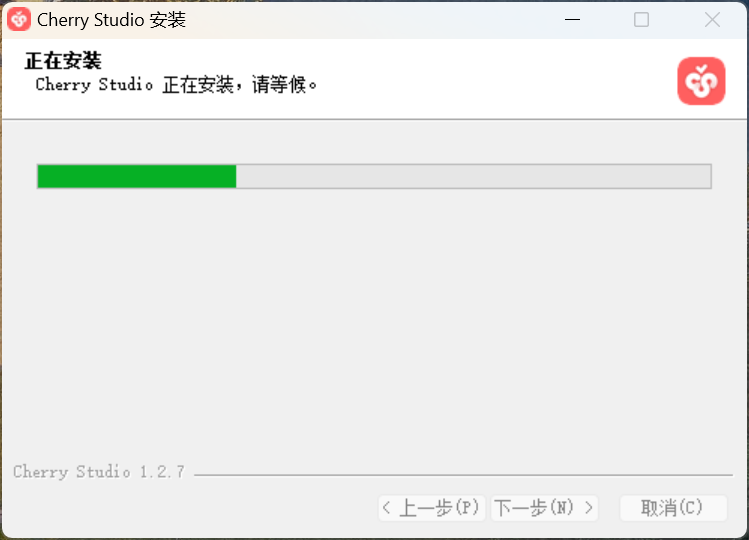
4. 運(yùn)行軟件:
安裝完成后,您可以通過(guò)以下方式啟動(dòng)MCP助手:Windows/macOS:從桌面快捷方式或應(yīng)用程序菜單中啟動(dòng)。
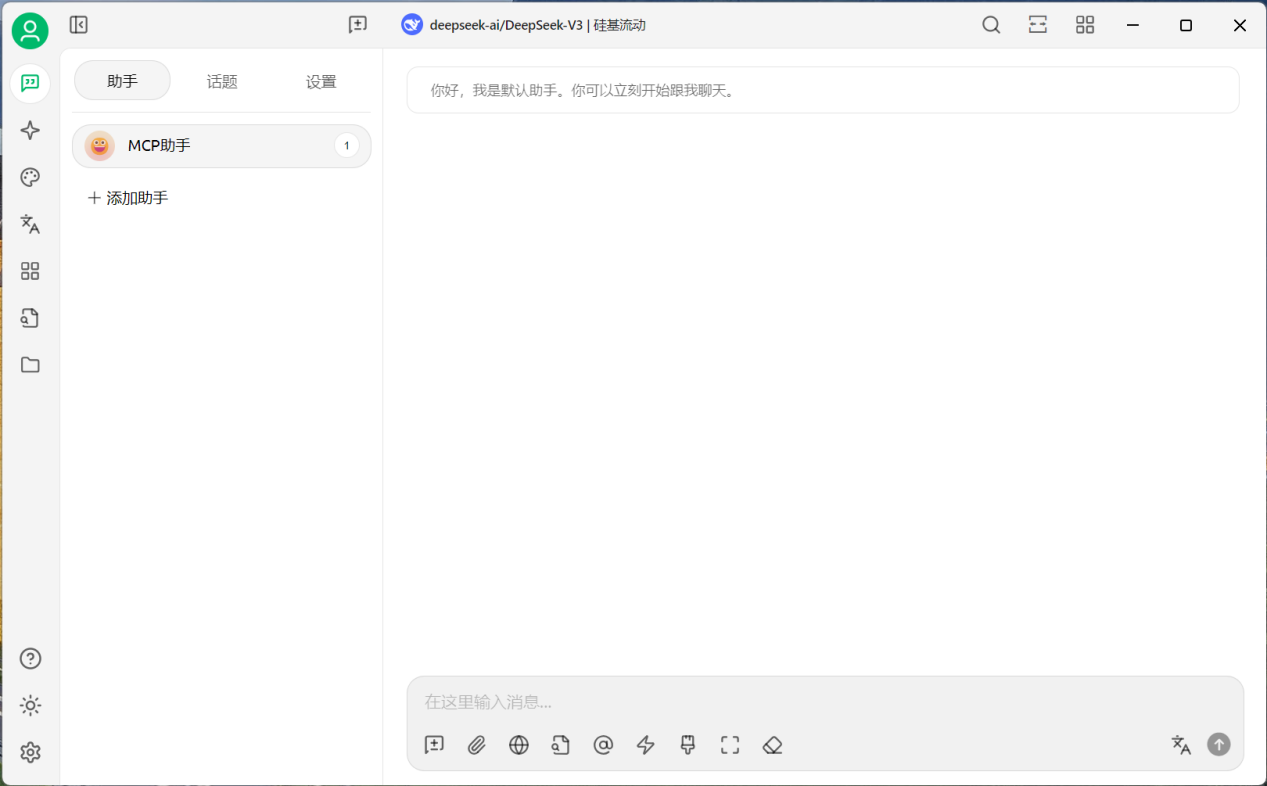
三,API配置
1. 設(shè)置API KEY:
打開(kāi)MCP助手,進(jìn)入“設(shè)置”或“API配置”頁(yè)面,輸入從Chery Studio獲取的API KEY。確保密鑰準(zhǔn)確無(wú)誤,并保存設(shè)置。
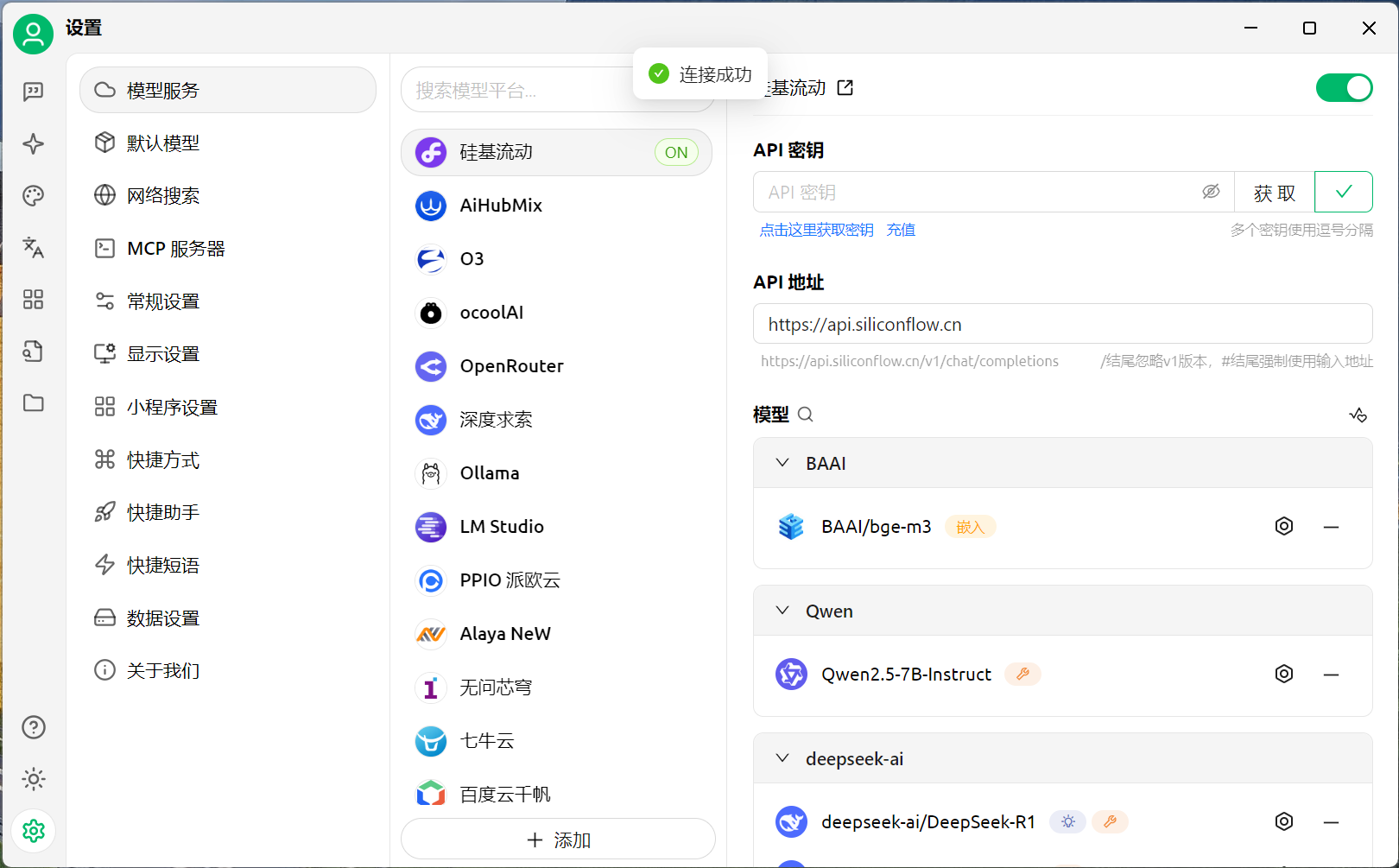
2. 測(cè)試API KEY的可行性:
在主界面,任意輸入一個(gè)問(wèn)題,若能直接返回問(wèn)題答案則表示API調(diào)用成功。
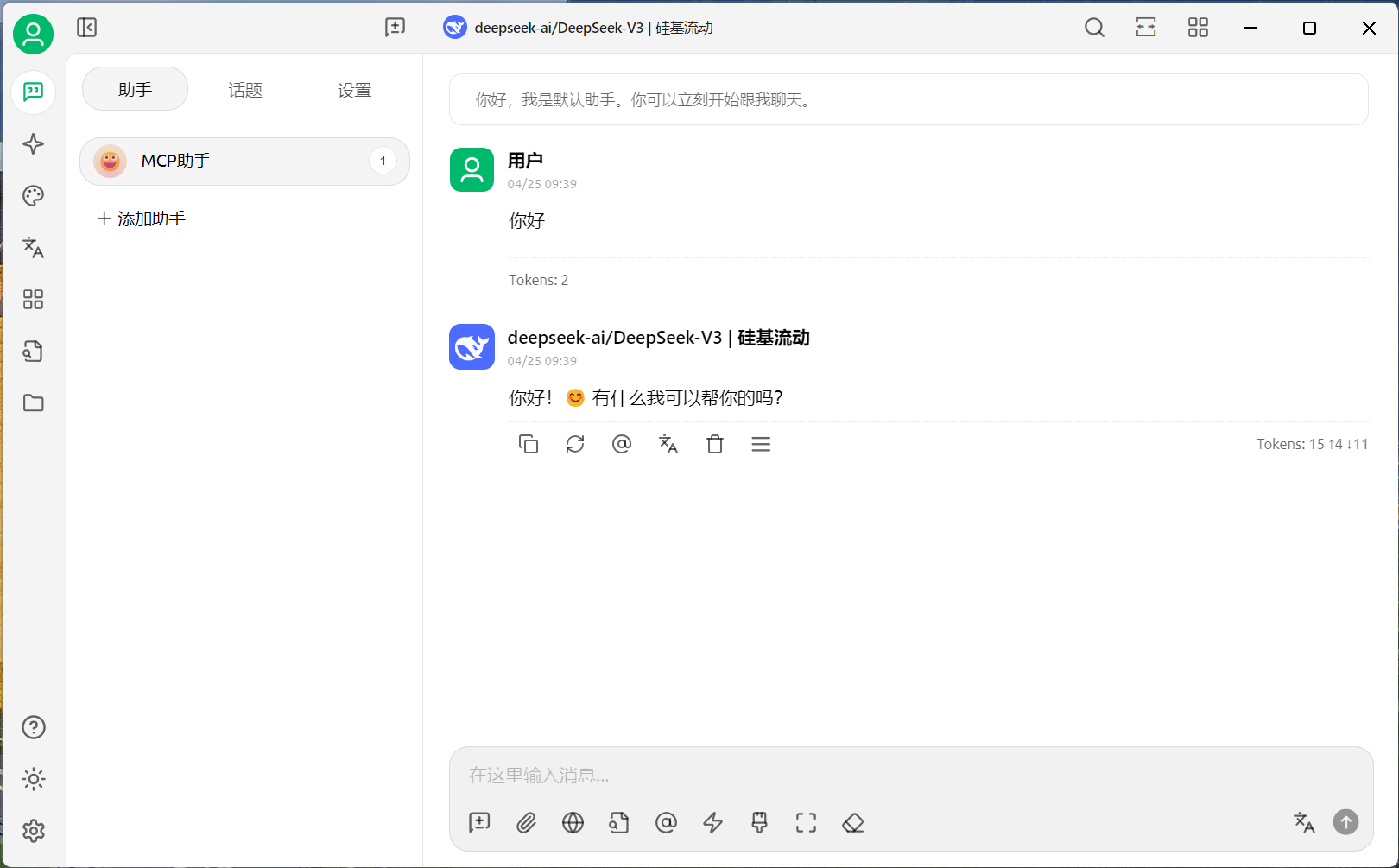
四,MCP Server配置
1. 配置MCP Server:
編輯MCP助手的配置文件(通常為`config.yaml`或`config.json`),設(shè)置以下關(guān)鍵參數(shù):
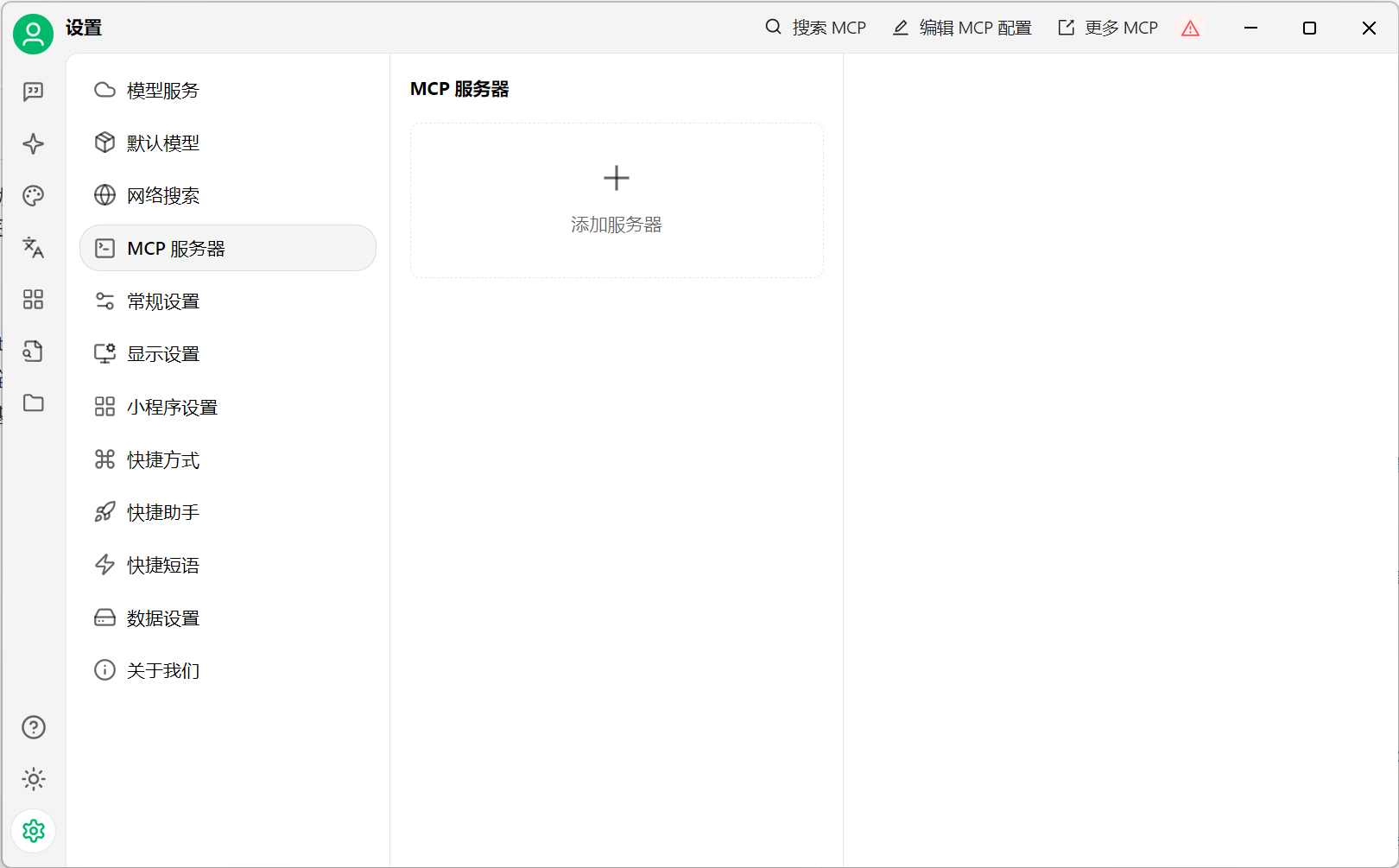
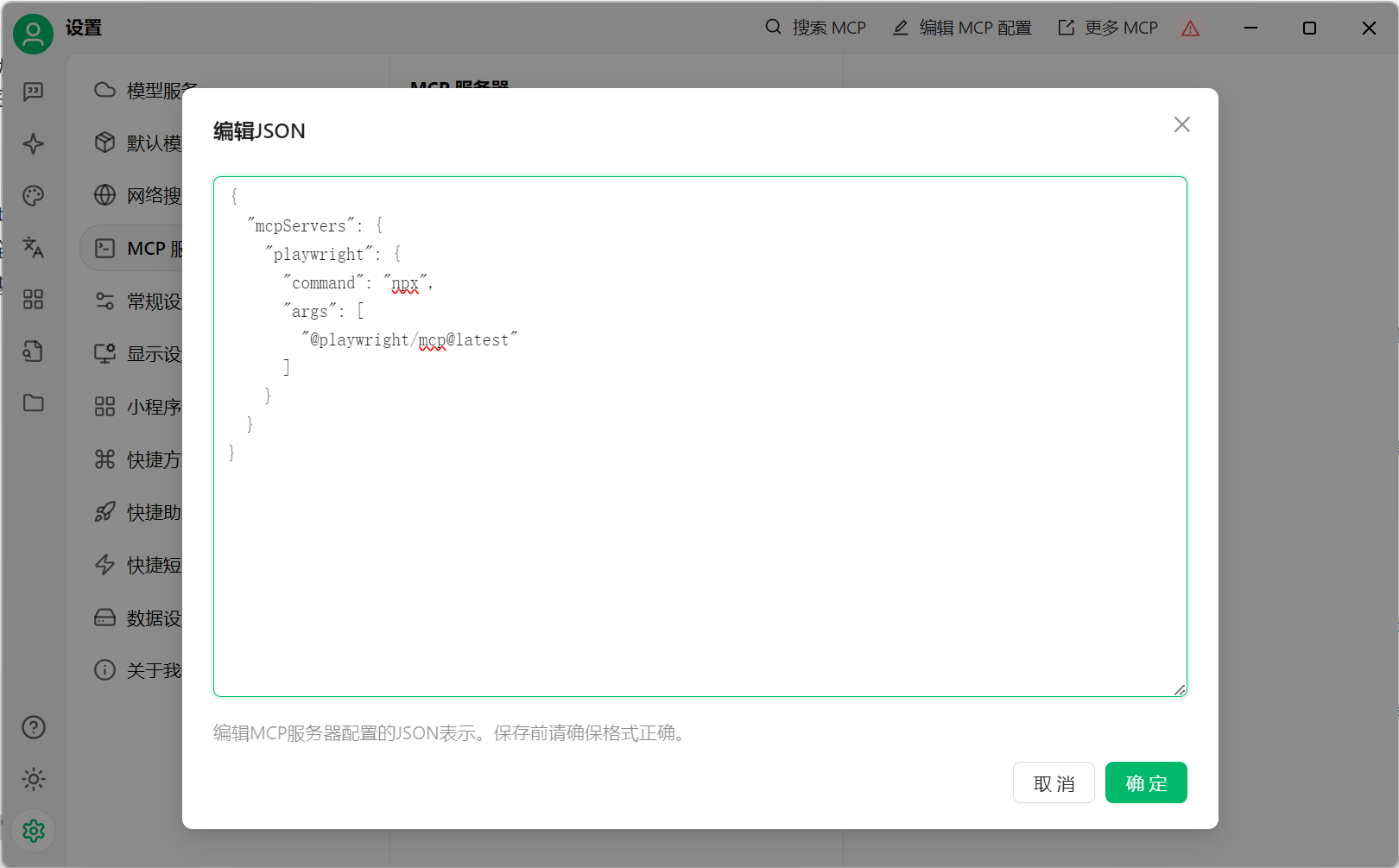
保存文件后,重啟MCP助手以使配置生效。
視頻鏈接:https://mp.weixin.qq.com/s/zTt1YLhy0CjaEvmMY7Uxlw
五,調(diào)用自動(dòng)化工具Playweight
1. 運(yùn)行Playweight任務(wù):
按照以上步驟操作,您即可在Chery Studio中成功部署個(gè)人的MCP助手,并利用其自動(dòng)化功能提升工作效率。
如果你有更好的文章,歡迎投稿!
稿件接收郵箱:nami.liu@pasuntech.com
更多精彩內(nèi)容請(qǐng)關(guān)注“算力魔方?”!
審核編輯 黃宇
-
MCP
+關(guān)注
關(guān)注
0文章
273瀏覽量
14376
發(fā)布評(píng)論請(qǐng)先 登錄
在Cherry Studio中快速使用markitdown MCP Server?

如何在CentOS系統(tǒng)中部署ELK日志分析系統(tǒng)
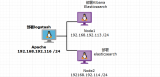
MaaS X Cherry Studio:基于DeepSeek API快速構(gòu)建個(gè)人AI智能助手
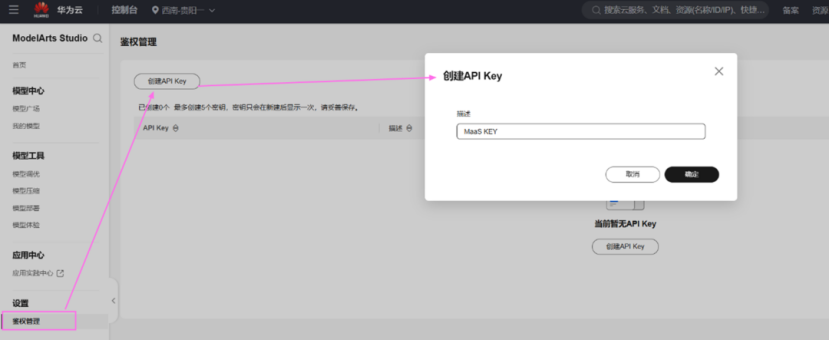
如何在RAKsmart服務(wù)器上實(shí)現(xiàn)企業(yè)AI模型部署
通過(guò)Java和MCP創(chuàng)建Git AI倉(cāng)庫(kù)助手
Microchip推出MPLAB AI編碼助手
如何在DevEco Studio中利用CodeGPT接入DeepSeek
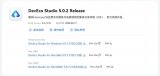
瑞薩e2 studio中Reality AI組件的使用方法

dbForge Studio For SQL Server:用于有效開(kāi)發(fā)的最佳SQL Server集成開(kāi)發(fā)環(huán)境
三分鐘帶你接入OpenAI構(gòu)建個(gè)人語(yǔ)音助手

華為云 Flexus 云服務(wù)器 X 實(shí)例之 Docker 環(huán)境下部署 JmalCloud 個(gè)人網(wǎng)盤(pán)
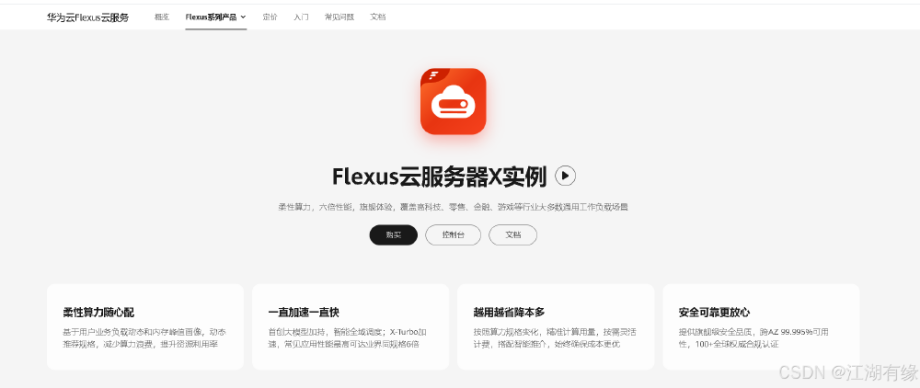
Cloudera推出RAG Studio,助力企業(yè)快速部署聊天機(jī)器人
【RK3562J開(kāi)發(fā)筆記】MCP2518FD外部CAN-FD控制器的調(diào)試方法
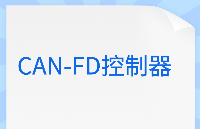





 如何在Chery Studio部署個(gè)人的MCP助手?
如何在Chery Studio部署個(gè)人的MCP助手?











評(píng)論